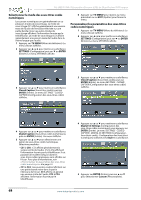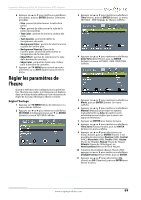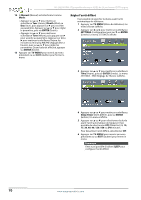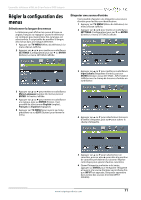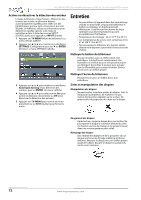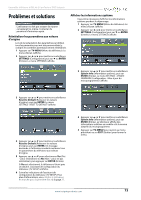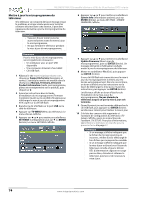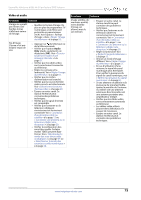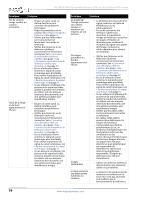Insignia NS-24ED310NA15 User Manual (French) - Page 75
Régler la configuration des menus, Sélectionner la langue des menus, Étiqueter une source d’entrée
 |
View all Insignia NS-24ED310NA15 manuals
Add to My Manuals
Save this manual to your list of manuals |
Page 75 highlights
Ensemble téléviseur à DEL de 24 po/lecteur DVD Insignia Régler la configuration des menus Sélectionner la langue des menus Le téléviseur peut afficher les menus d'écran en anglais, français ou espagnol. Quand le téléviseur est configuré pour la première fois, la langue est sélectionnée. Il est possible de modifier la langue des menus dans une langue différente. 1 Appuyer sur TV-MENU (Menu du téléviseur). Le menu d'écran s'affiche. 2 Appuyer sur W ou X pour mettre en surbrillance SETTINGS (Configuration) puis sur T ou ENTER (Entrée). Le menu SETTINGS s'affiche. Étiqueter une source d'entrée Il est possible d'ajouter une étiquette à une source d'entrée pour faciliter son identification. 1 Appuyer sur TV-MENU (Menu du téléviseur). Le menu d'écran s'affiche. 2 Appuyer sur W ou X pour mettre en surbrillance SETTINGS (Configuration) puis sur T ou ENTER (Entrée). Le menu SETTINGS s'affiche. 3 Appuyer sur S ou T pour mettre en surbrillance Menu Language (Langue du menu), puis sur ENTER. Un menu s'affiche. 4 Appuyer sur S ou T pour mettre en surbrillance une langue, puis sur ENTER (Entrée). Il est possible de sélectionner English (anglais), Français ou Español (espagnol). 5 Appuyer sur TV-MENU pour revenir au menu précédent ou sur EXIT (Quitter) pour fermer le menu. 3 Appuyer sur S ou T pour mettre en surbrillance Input Labels (Étiquettes d'entrée), puis sur ENTER (Entrée). L'écran SETTINGS · INPUT LABELS s'affiche avec le champ de la source d'entrée en surbrillance. 4 Appuyer sur S ou T pour sélectionner la source d'entrée à étiqueter, puis sur X pour activer le champ d'étiquette. 5 Appuyer sur S ou T pour sélectionner un caractère, puis sur W ou X pour aller à la position de caractère précédente ou suivante. Répéter cette étape pour ajouter d'autres caractères. 6 Quand l'étiquette souhaitée a été saisie, appuyer sur ENTER pour enregistrer l'étiquette et revenir à la source d'entrée. La prochaine fois que INPUT est appuyée, l'étiquette apparaîtra dans la liste des sources d'entrée (INPUT SOURCE). www.insigniaproducts.com 71